¿Alguna vez ha descubierto que incluso si cierra la aplicación, todavía se están ejecutando en segundo plano?Por supuesto, reiniciar la computadora cerrará todo y hará que todo sea más fluido.Pero esto sería poco práctico y molesto.Estudiaremos qué es win32separationpriority y cómo usarlo.
¿Qué es la separación de prioridad de Win32?

La separación de prioridades de Win32 es básicamente una estrategia para maximizar el rendimiento.Optimiza el tiempo del procesador en el sistema de dos formas.Cambiar la configuración de prioridad puede determinar parcialmente cuánto tiempo asigna el procesador a cada proceso cada vez que se programa un subproceso.El tiempo asignado se puede cambiar y la prioridad de los procesos en primer plano y en segundo plano se puede optimizar.
La separación de prioridad de Win32 se logra cambiando el valor de control de prioridad en el registro de Windows.Su valor es una máscara de bits de 6 bits que consta de tres grupos de dos bits.Puede cambiar estos valores de configuración para las estrategias de optimización.Suponga que el valor está representado por XXYYZZ.entonces,
- El bit más significativo (XX) determina la duración del intervalo del procesador.
- Los 2 bits del medio (YY) determinan si el intervalo es variable o fijo.
- Los dos últimos dígitos (ZZ) determinan si el proceso en primer plano obtiene más tiempo de procesador en comparación con el proceso en segundo plano.
Esto puede obtener algunos conocimientos técnicos, pero estos son los conceptos básicos que necesita saber sobre la separación de prioridad de win32.Además, proporcionamos instrucciones sobre cómo ajustar esta configuración.El propio Windows generalmente ajusta estas configuraciones, pero puede configurarlas de acuerdo con sus preferencias.
Método para ajustar la programación de prioridad de Win32
Hay dos formas de optimizar manualmente la programación del proceso.Estos se enumeran en orden de más simple a más complejo.Sin embargo, ambos métodos pueden garantizar un funcionamiento normal y mejorar el rendimiento de la computadora.Empecemos.
Método 1: ajustar las propiedades del sistema
Este método hace que sea muy fácil ajustar el rendimiento del sistema a sus necesidades específicas.Simplemente siga los pasos a continuación.
- Presione las teclas Windows y R al mismo tiempo para iniciar el cuadro de diálogo de ejecución.
- Escriba sysdm.cpl y presione Entrar.Esto abrirá el cuadro de propiedades del sistema.
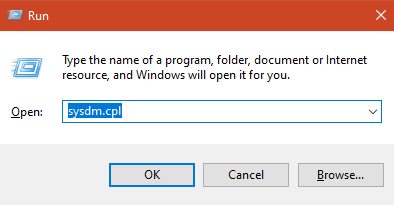
- Haga clic en la pestaña Avanzado y luego seleccione Configuración en el encabezado Rendimiento.
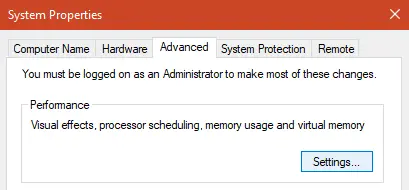
- Esto abrirá la opción "Rendimiento" y debe seleccionar la pestaña "Avanzado" nuevamente.
- En la pestaña Avanzado, puede ver las opciones de planificación de procesos.Si desea que Windows dé prioridad a los procesos en segundo plano, seleccione "Servicios en segundo plano".
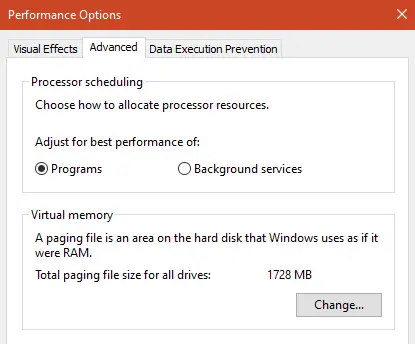
- Si desea utilizar el programa en primer plano primero, seleccione el servicio en segundo plano y luego presione OK.Luego repita los pasos del paso 3, esta vez seleccione el programa en la pestaña "Avanzado" de la opción "Rendimiento".Esto cambiará el valor en el registro.
- Presione Aceptar y luego cierre todas las ventanas.Reinicie la computadora por si acaso.
Utilice el editor de registro
Puede usar el Editor del Registro de Windows para cambiar la prioridad del programa y obtener el mejor rendimiento al ejecutar el programa.El Editor del Registro de Windows es una gran herramienta que le permite establecer valores manuales.Pero debes saber lo que vas a hacer.Esto se debe a que cometer errores aquí puede estropear su sistema.Siga nuestras instrucciones sin hacer ningún cambio, y debería estar bien.
- Presione las teclas Windows y R al mismo tiempo para iniciar el cuadro de diálogo de ejecución.
- Escriba regedit y presione Entrar.Esto abrirá el Editor del Registro de Windows.
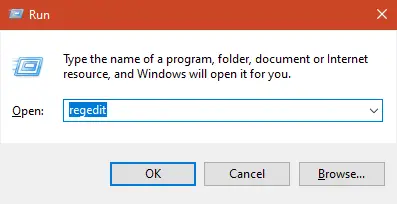
- A la izquierda, puede encontrar HKEY_LOCAL_MACHINE en "Computadora".Haz doble clic en él.
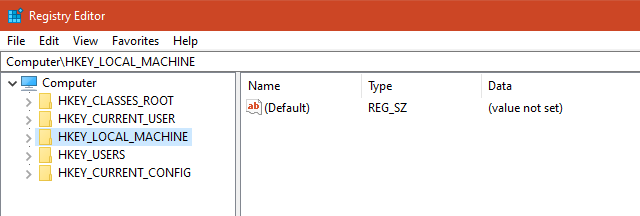
- Luego seleccione el sistema y luego seleccione CurrentControlSet.
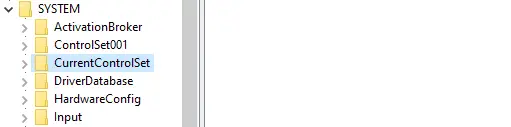
- Finalmente, en CurrentControlSet, seleccione Control y luego haga doble clic en Priority Control.Si se desplaza hacia abajo debajo de los controles, puede encontrar fácilmente el control "Prioridad".El camino debería verse así: ComputadoraHKEY_LOCAL_MACHINESYSTEMCurrentControlSetControlPriorityControl.
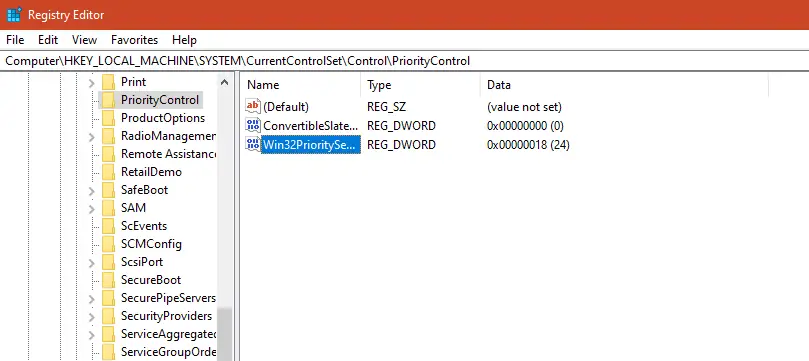
- Puede encontrar Win32PrioritySeparation a la derecha.Haz doble clic para abrirlo.
- De forma predeterminada, el valor es 2, que es el caso cuando no ha utilizado el método 1 para ajustar la configuración.Ajústelo a 26 cuando utilice hexadecimal como base.Si se utiliza un decimal como base, establézcalo en 38.Esto le dará al proceso de primer plano una mayor prioridad y hará que su CPU sea más rápida.
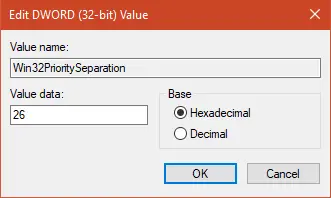
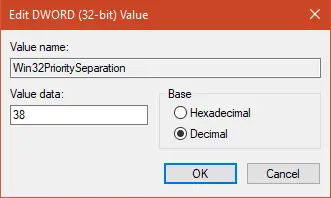
- De manera similar, si desea que el proceso en segundo plano tenga prioridad, simplemente configúrelo en 18 con hexadecimal como base y configúrelo en 24 con decimal como base.
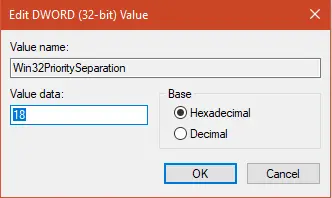
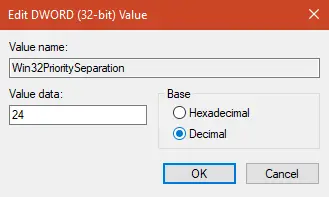
- Haga clic en Aceptar y luego cierre todo.Asegúrese de reiniciar la PC para mantenerla en buenas condiciones.
Finalmente tomado
Ajustar la separación de prioridad de win32 es una de las formas más fáciles de mejorar el rendimiento de la computadora.Seleccionar una prioridad para las aplicaciones en primer plano optimiza Windows para que los procesos en segundo plano no afecten su velocidad.Espero que este artículo pueda ayudarlo a acelerar su PC.Se debe mejorar el uso diario y se reducirá el retraso.Si tiene alguna pregunta o sugerencia, no dude en utilizar la sección de comentarios y haremos todo lo posible para ayudarlo.


![Cómo ver la versión de Windows [muy sencillo]](https://infoacetech.net/wp-content/uploads/2023/06/Windows%E7%89%88%E6%9C%AC%E6%80%8E%E9%BA%BC%E7%9C%8B-180x100.jpg)

